Главная страница: Объекты сервера
Каждый объект на сервере управляемых данных состоит из набора ревизий, где каждая новая ревизия используется для сохранения новых данных, которые изменяются и фиксируются/выгружаются/выпускаются. Таким образом, ревизия отражает прогресс текущих изменений объекта. Иными словами, при изменении данных, представляющих объект, необходимо повысить ревизию, чтобы отразить эти изменения.
Для всех ревизий объекта также важно показывать текущее состояние этой ревизии – на какой стадии своей "жизни" она находится. Это состояние называется жизненным циклом (Lifecycle) ревизии объекта.
Жизненный цикла позволяет компании управлять объектом с точки зрения бизнеса, в соответствии с принципами и практиками работы, принятыми в компании. Когда доступна информация о жизненном цикле, пользователи, которым необходимо использовать объект на сервере – от проектировщика, планирующего повторное использование выпущенного "строительного блока" для проекта, до отдела поставок, которому необходимы данные для изготовления и сборки платы – смогут сразу увидеть текущую стадию "жизни" ревизии объекта и, соответственно, возможность ее использования.
Моделирование жизненного цикла
Хотя различные организации могут немного по-разному моделировать или обозначать жизненный цикл проектных объектов, все они будут следовать общим принципам. Например, общий жизненный цикл изделия будет похож на следующий: он начинается с идеи проекта, затем становится прототипом, затем идет в производство, затем в какой-то момент он устаревает и больше не производится и не продается.
Информация о состоянии жизненного цикла о каждом элементе проекта позволяет обеспечить переход проекта в более высокое состояние, только если это новое состояние меньше или равно самому низкому из состояний элементов проекта. Например, если проект готов к передаче в производство, то все его элементы тоже должны быть готовы к производству, т.е. компоненты, которые всё ещё находятся в состоянии In Prototype (или New From Design) должны быть повышены до состояния In Production, чтобы проект как единое целое тоже можно быть повысить до этого уровня.
Во многих случаях, ревизии проектных объектов будут проходить по различным состояниям жизненного цикла линейно, но это не единственный доступный путь. Например, некоторые ревизии объекта могут быть закрыты, даже не достигнув стадии прототипирования. На сервере управляемых данных, доступные состояния, между которыми может переходить ревизия объекта, определяется таблицей переходов (Transitions) в определении жизненного цикла.
Сервер управляемых данных поддерживает два уровня управления жизненным циклом: Simple (Простой) и Advanced (Расширенный). Они, по сути, определяют стиль управления, по которому сами определения жизненных циклов будут впоследствии строиться. Для определения жизненного цикла, основанного на простом стиле управления, будут использоваться только состояния и переходы между состояниями. Для определения жизненного цикла, основанного на расширенном стиле управления, состояния могут быть объединены в стадии.
И простой, и расширенный стили управления поддерживают один и тот же набор состояний (States – различные этапы, на которых может находиться ревизия объекта) и переходов (Transitions – то, как ревизия объекта перемещается между этими состояниями).
Состояния, стадии и переходы
Связанная страница: Доступ к подробному виду объекта
Каждый этап жизненного цикла ревизии объекта называется состоянием (State), например, In Production (В производстве). Когда ревизия объекта меняет свое состояние на другое, это называется переходом (Transition).
Определения жизненного цикла, основанные на расширенном стиле управления, поддерживают состояния, которые объединены в стадии (Stages). Стадии позволяют создавать метки, которые указывают, на каком этапе разработки находится ревизия объекта. Например, это может быть Design (Проект), Prototype (Прототип) или Production (Производство).
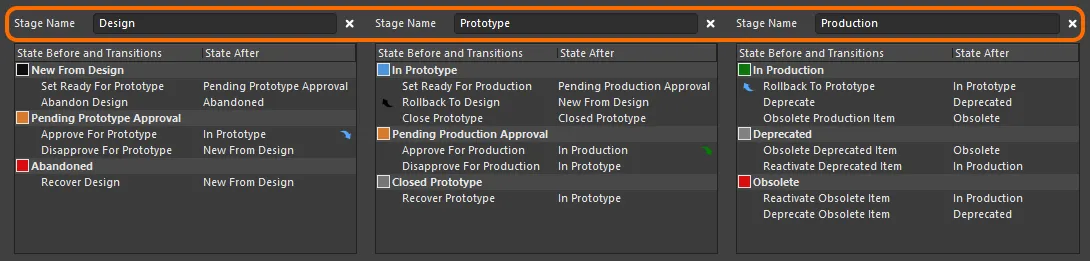
Пример определения жизненного цикла, состояния которого объединены в три стадии.
На рисунке ниже показан фрагмент подробного вида Item объекта, к которому применена трехуровневая именования ревизий: Model, Prototype и Revision. Каждая модель показана в виде отдельного блока. Прототип внутри модели является подблоком. Под каждым прототипом находятся ревизии этой модели/прототипа, а в каждой ревизии находятся различные состояния, в которых эта ревизия была.
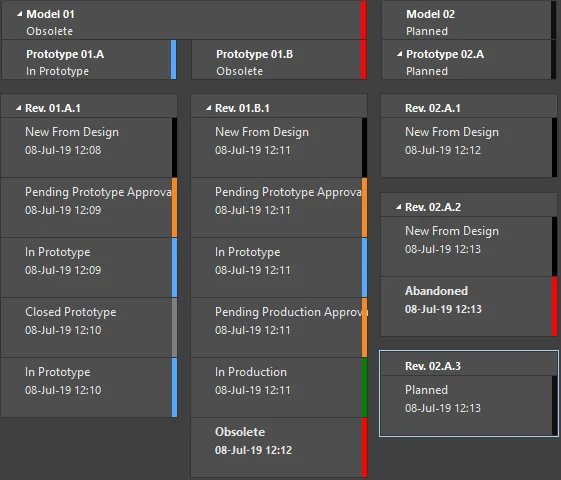
Пример состояний жизненного цикла различных ревизий объекта.
Стадии в расширенном определении жизненного цикла также можно подключить к уровням ревизий используемой схемы именования ревизий для создания горизонтального измерения жизненного цикла объекта, который связан с ревизией объекта.
Определения жизненного цикла по умолчанию
Доступно восемь определений жизненного цикла по умолчанию. Их можно использовать как есть либо изменить в соответствии с собственными требованиями. Также при необходимости можно создать и настроить новые пользовательские определения.
Доступны следующие определения жизненного цикла по умолчанию:
Component Lifecycle (Жизненный цикл компонента)Design Lifecycle (Жизненный цикл проекта)Extension Lifecycle (Жизненный цикл дополнительного программного модуля)Generic Lifecycle (Общий жизненный цикл)Sample - Basic Lifecycle (Пример – Базовый жизненный цикл)Sample - Simple Lifecycle (Пример – Простой жизненный цикл)Sample - Simple Lifecycle With Approvals (Пример – Базовый жизненный цикл с утверждениями)Sample - Structured Lifecycle With Approvals (Пример – Структурированный жизненный цикл с утверждениями)
Выбор определения жизненного цикла осуществляется на уровне отдельного объекта при его создании. Соответственно, у различных объектов могут быть разные назначенные определения жизненного цикла.
Если определение жизненного цикла используется каким-либо объектом на сервере, это определение больше нельзя ни изменить, ни удалить. Вы можете изменить лишь некоторые аспекты определения жизненного цикла, в том числе переименовать его, изменить атрибуты его состояний (цвет, переходы, применимость, видимость), добавить в определение новые состояния, удалить неиспользуемые состояния и связать стадии с уровнями ревизии (где это применимо). Когда объект создан и в его запланированную ревизию произведен выпуск, определение жизненного цикла этого объекта нельзя поменять на другое.
Определения жизненного цикла со специальными утверждающими состояниями и переходами, позволяют соответствующим лицам принять окончательное решение о том, может ли ревизия объекта перейти, например, из состояния проекта в состояние прототипа или из состояния прототипа в состояние производства.
Управление определениями жизненного цикла
Просмотр определений жизненного цикла и управление ими осуществляется в диалоговом окне Edit Lifecycle Definitions. Чтобы открыть это диалоговое окно для активного сервера, в который вы в данный момент вошли, выполните следующее:
- Откройте страницу Data Management - Servers диалогового окна Preferences.
- Щелкните мышью по элементу управления Properties справа от записи активного сервера.
- Выберите команду Lifecycles из соответствующего меню.
 Определения жизненного цикла активного сервера и управление ими через Altium NEXUS осуществляется в диалоговом окне Edit Lifecycle Definitions.
Определения жизненного цикла активного сервера и управление ими через Altium NEXUS осуществляется в диалоговом окне Edit Lifecycle Definitions.
Управление жизненным циклом через браузер
Сервер управляемых данных предлагает возможность создавать определения жизненного цикла и управлять ими через веб-интерфейс, что дополняет возможность делать это через Altium NEXUS. Для лучшей визуализации состояний и переходов, создание жизненного цикла осуществляется графически, подобно блок-схеме, с помощью различных графических объектов, представляющих состояния и переходы между состояниями (и стадии, если используется стиль управления Advanced).
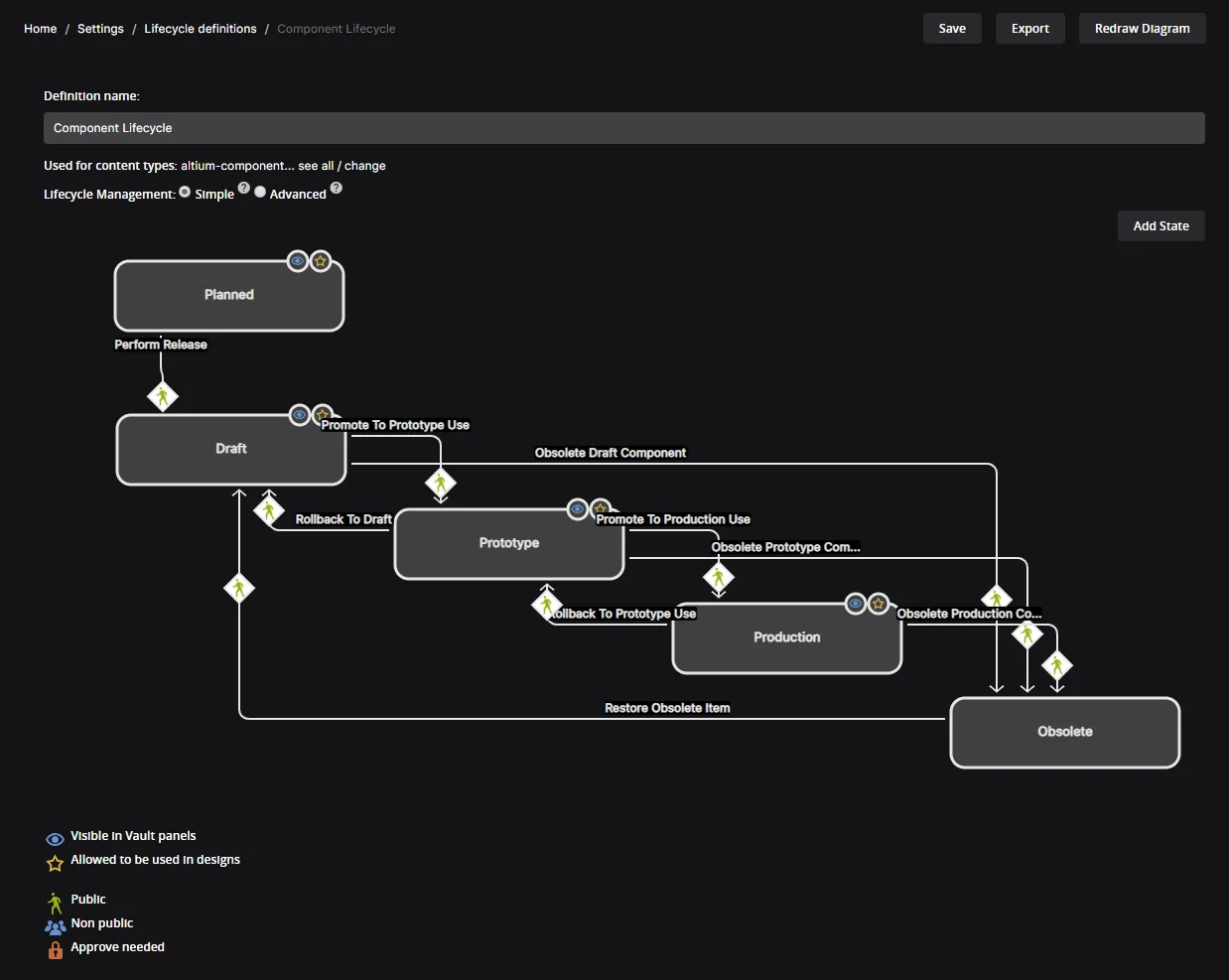
Графическое создание определений жизненного цикла, где графические объекты представляют стадии, состояния и переходы.
Добавление нового определения
Чтобы создать новое определение жизненного цикла, нажмите кнопку в нижней части диалогового окна Edit Lifecycle Definitions. В диалоговом окне появится новая вкладка, готовая к настройке.

Создайте собственное, пользовательское определение жизненного цикла.
Новое определение жизненного цикла отличается суффиксом '+' на вкладке. Он показывает, что определение всё ещё находится в состоянии настройки и что оно ещё не было "сохранено" в набор доступных на сервере определений жизненного цикла.
Настройка определения
Используйте элементы управления, доступные на вкладке определения жизненного цикла, чтобы настроить это определение необходимым образом.
Если определение жизненного цикла используется каким-либо объектом на сервере, это определение нельзя удалить. Вы можете изменить лишь некоторые аспекты определения жизненного цикла, в том числе переименовать его, изменить атрибуты его состояний (цвет, переходы, применимость, видимость), добавить в определение новые состояния, удалить неиспользуемые состояния и связать стадии с уровнями ревизии (где это применимо).
Сначала укажите осмысленное название определения в поле Definition Name. Вкладка будет динамически обновляться для отражения введенного названия.
Используйте элементы управления Lifecycle Management для выбора стиля управления жизненным циклом – Simple (Простой) или Advanced (Расширенный). Простой стиль означает, что будут использоваться только состояния (States) и переходы между состояниями (State Transitions). Расширенный стиль управления позволяет определять стадии (Stages), в которые объединяются состояния.

Укажите название и стиль определения жизненного цикла.
Начальное состояние
Используйте поле Initial State of Revisions для определения начального состояния ревизии объекта, т.е. состояния ревизии, в котором нет выпущенных данных – как бы "состояние перед выпуском". По умолчанию это состояние называется Planned (Запланирована). Чтобы изменить его, щелкните мышью по ссылке и используйте диалоговое окно State Properties для определения названия и описания, а также цвета текста и фона.
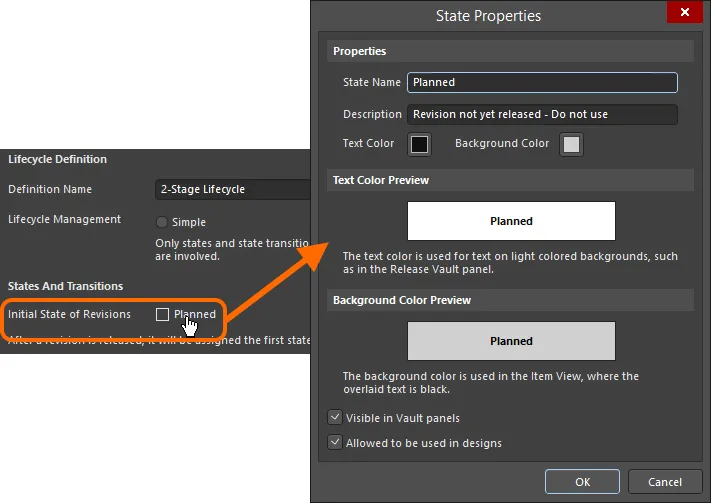
Настройте начальное состояние ревизий.
Стадии
Если выбран стиль управления жизненным циклом Advanced, станут доступными элементы управления для добавления и определения необходимых стадий. По умолчанию доступно одна стадия под названием Design. Вы можете добавить две дополнительные стадии. Чтобы добавить дополнительную стадию, щелкните мышью по ссылке Add Stage.
Введите нужные названия состояний в соответствующие поля Stage Name.

Добавьте нужные стадии, которые используются для объединения состояний, и создайте расширенное, структурированное определение жизненного цикла.
Чтобы удалить состояние, щелкните мышью по элементу управления

справа от соответствующего поля
Stage Name.
Состояния
Следующим шагом является добавление нужных состояний в определение жизненного цикла. Для определения жизненного цикла, основанного на простом стиле управления, это будет плоский список. Для расширенного стиля управления потребуется добавление состояний различным определенным стадиям.
Щелкните мышью по элементу управления  под списком состояний для добавления нового состояния. Используйте открывшееся диалоговое окно State Properties для определения этого состояния – его названия, описания и цвета.
под списком состояний для добавления нового состояния. Используйте открывшееся диалоговое окно State Properties для определения этого состояния – его названия, описания и цвета.
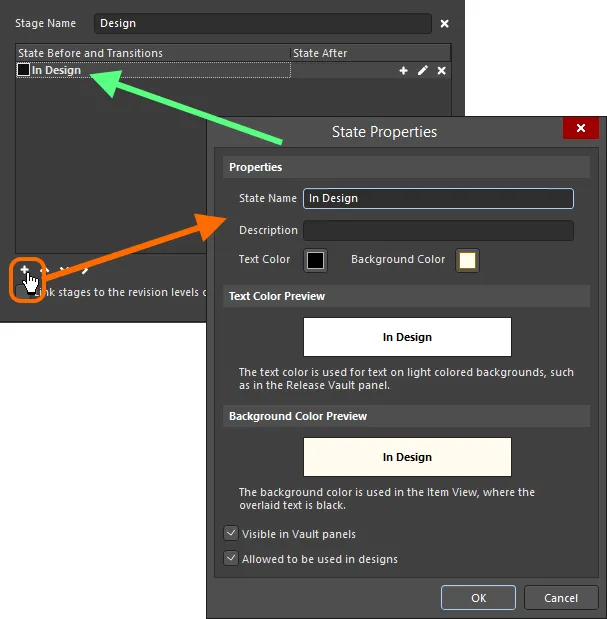
Добавление состояния в определение жизненного цикла.
Новое состояние добавляется в конец списка. Щелкните мышью по состоянию, чтобы выбрать его, затем используйте элементы управления  и
и  (под списком состояний) для его перемещения в нужное место в списке.
(под списком состояний) для его перемещения в нужное место в списке.
При определении состояний для расширенного определения жизненного цикла доступны дополнительные элементы управления (под списком состояний) для изменения состояния между стадиями. В зависимости от положения состояния, переместите состояние на стадию справа ( ) или слева (
) или слева ( ).
).
Чтобы изменить свойства состояния, щелкните по нему мышью, чтобы выбрать его, затем щелкните мышью по элементу управления

справа. Чтобы удалить выбранное состояние, используйте элемент управления

.
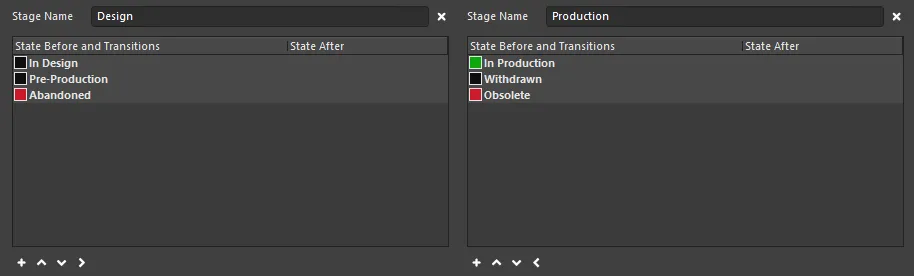
Пример состояний, заданных для двухстадийного определения жизненного цикла.
Переходы
Финальным этапом является определение переходов между различными состояниями (State Transitions). Щелкните мышью по состоянию, чтобы выбрать его, затем щелкните мышью по элементу управления  справа, чтобы добавить новый переход между состояниями Используйте открывшееся диалоговое окно State Transition Properties для определения перехода – его названия, целевого (следующего) состояния, текста меню и прав доступа.
справа, чтобы добавить новый переход между состояниями Используйте открывшееся диалоговое окно State Transition Properties для определения перехода – его названия, целевого (следующего) состояния, текста меню и прав доступа.
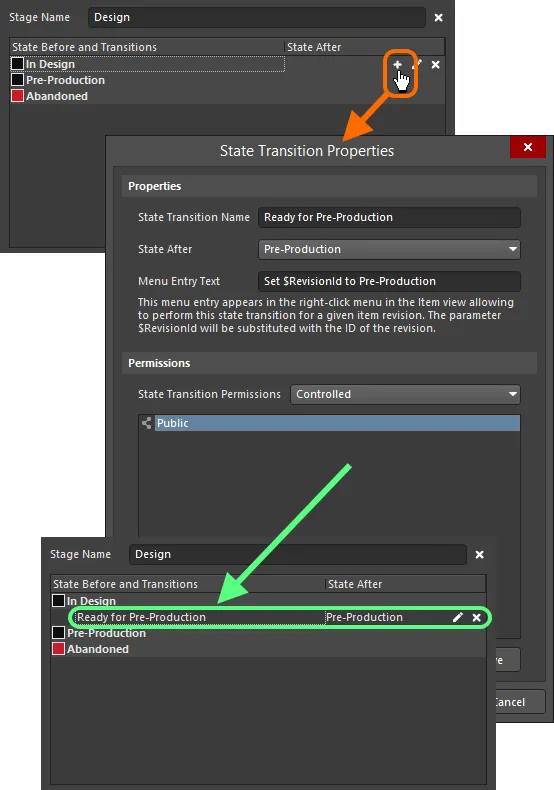
Добавление состояния между переходами.
Текст пункта меню (
Menu Entry Text) должен быть задан. Этот текст будет отображен на виде
Item (или на вкладке аспектного вида
Lifecycle в панели
Explorer) при щелчке ПКМ по ревизии объекта для ее перехода в новое состояние.
При вводе текста меню используйте запись $RevisionId в качестве местозаменителя идентификатора ревизии. Например, для ревизии 01.A.1 отдельного серверного объекта, при вводе текста Promote $RevisionId to In Production в меню будет отображаться запись Promote 01.A.1 to In Production.
Новый переход добавляется в конец списка. Щелкните мышью по переходу, чтобы выбрать его, затем используйте элементы управления  и
и  под списком состояний для перемещения перехода в нужное место в списке.
под списком состояний для перемещения перехода в нужное место в списке.
Если следующее состояние перехода находится на другой стадии, будет отображена стрелка-указатель цветом целевого состояния.

Пример полностью определенных состояний и переходов между ними в двухстадийном определении жизненного цикла. Стрелки указывают на переходы между стадиями.
Для изменения свойств перехода щелкните по нему мышью, чтобы выбрать его, затем щелкните мышью по элементу управления

справа. Чтобы удалить выбранный переход, используйте элемент управления

.
Чтобы полностью удалить все заданные состояния и переходы в простом определении жизненного цикла или все состояния и переходы отдельной стадии в расширенном определении жизненного цикла, используйте команду Clear, доступную в соответствующем контекстном меню.
Права доступа к переходам между состояниями
Сервер управляемых данных позволяет определить, кто может выполнить определенные переходы между состояниями для ревизии объекта на сервере, т.е. действие по переходу ревизии из одного состояние в другое, отличное от предыдущего состояния, согласно заданному определению жизненного цикла, используемому родительским объектом. Возможно запретить пользователям, не являющимся администраторами, совершать на лету переходы между определенными состояниями жизненного цикла, а также открыть права доступа к кому-то помимо администраторов сервера. Вы можете задать права доступа на глобальном уровне, в рамках глобального определения прав на операции с сервером, а также на уровне отдельного перехода между состояниями. Настройка прав доступа к отдельным переходам в сочетании с соответствующими настройками на глобальном уровне позволяет выполнить тонкую настройку для более важных переходов (например, для перехода ревизии объекта в состояние Ready for Production).
Либо пользователи, не являющиеся администраторами, могут сделать запрос на утверждение определенного перехода между состояниями. Эти запросы (Approval Requests), в свою очередь, отправляются участникам утверждающих групп Approval Groups, просматриваются и выполняются ими.
С помощью различных уровней управления правами доступа, вы можете определить стратегию переходов между состояниями жизненного цикла, которая соответствует принятому в организации подходу.
Таким образом, существует два уровня определения прав доступа:
- Глобальный – определение того, какие пользователи и/или роли могут выполнять переходы между любыми состояниями для всех определений жизненного цикла. Осуществляется в диалоговом окне Edit Operation Permissions.
- Локальный – определение прав доступа на уровне отдельного перехода между состояниями. Осуществляется в диалоговом окне State Transition Properties.
Пример состояний жизненного цикла по умолчанию и переходов между ними
В таблице ниже приведен список состояний и переходов между ними, используемых в определении жизненного цикла Sample - Structured Lifecycle With Approvals по умолчанию.
|
Текущее состояние
|
Возможные переходы
|
Переходы в состояние
|
Комментарий
|
|
Planned
(Запланирована)
|
Выполнение выпуска
|
New From Design
(Новая из проекта)
|
Все новые, невыпущенные ревизии объектов начинаются с состояния Planned. Это состояние жизненного цикла ревизии объекта нельзя изменить вручную, можно только выпустить ревизию, и она автоматически перейдет в состояние New from Design.
|
|
New from Design
(Новая из проекта)
|
Set Ready for Prototype
(Задать как готовую для прототипа)
|
Pending Prototype Approval
(Ожидание утверждения для прототипа)
|
Обозначает, что эта ревизия объекта была выпущена, и ее состояние теперь New from Design. Когда ревизия готова для прототипа, ее можно перевести в состояние Pending Prototype Approval.
|
|
|
Abandon Design
(Отказаться)
|
Abandoned
(Отменена)
|
Если в ревизии объекта на данном этапе больше нет необходимости, ее можно перевести в состояние Abandoned.
|
|
Pending Prototype Approval
(Ожидание утверждения для прототипа)
|
Approve for Prototype
(Утвердить для прототипа)
|
In Prototype
(В прототипе)
|
Ревизия объекта готова к утверждению для прототипа. При успешном утверждении ревизия перейдет в состояние In Prototype.
|
|
|
Disapprove for Prototype
(Отклонить для прототипа)
|
New From Design
(Новая из проекта)
|
Если ревизия объекта не может быть утверждена для прототипа, ее можно перевести обратно в состояние New from Design.
|
|
Abandoned
(Отменена)
|
Recover Design
(Восстановить проект)
|
New from Design
(Новая из проекта)
|
Отмененную ревизию объекта можно восстановить, переведя ее в состояние New from Design.
|
|
In Prototype
(В прототипе)
|
Set Ready for Production
(Задать как готовую для производства)
|
Pending Production Approval
(Ожидание утверждения для производства)
|
Ревизия объекта в состоянии In Prototype обычно готова для сборки первого физического прототипа. Если она проходит испытания прототипа, ее можно перевести в состояние Pending Production Approval.
|
|
|
Rollback to Design
(Откатить до проекта)
|
New from Design
(Новая из проекта)
|
Если ревизия объекта не проходит испытание, ее следует перевести обратно в состояние New from Design.
|
|
|
Closed Prototype
(Закрытый прототип)
|
Closed Prototype
(Закрытый прототип)
|
Если ревизию объекта больше невозможно разрабатывать (например, для нее необходимы проектные изменения, требующие новой ревизии), то ее следует перевести в состояние Closed Prototype.
|
|
Pending Production Approval
(Ожидание утверждения для производства)
|
Approve for Production
(Утвердить для производства)
|
In Production
(В производстве)
|
Ревизия объекта готова к утверждению для производства. При успешном утверждении ревизия перейдет в состояние In Production.
|
|
|
Disapprove for Production
(Отклонить для производства)
|
In Prototype
(В прототипе)
|
Если ревизия объекта не может быть выпущена для производства, ее можно перевести обратно в состояние In Prototype.
|
|
Closed Prototype
(Закрытый прототип)
|
Recover Prototype
(Восстановить прототип)
|
In Prototype
(В прототипе)
|
Закрытым считается прототип, дальнейшая разработка которого невозможна. Если необходимо продолжить работу с ним, его можно перевести обратно в состояние In Prototype.
|
|
In Production
(В производстве)
|
Rollback to Prototype
(Откатить до прототипа)
|
In Prototype
(В прототипе)
|
Если ревизия объекта находится в производстве, но по каким-либо причинам ее невозможно производить, ее можно перевести обратно в состояние In Prototype.
|
|
|
Deprecate
(Объявить нерекомендуемой)
|
Deprecated
(Нерекомендуемая)
|
Если вы планируете остановить создание объекта на его текущей ревизии (например, компонент, используемый на плате, стало сложно приобрести), ее можно перевести в состояние Deprecated.
|
|
|
Obsolete Production Item
(Объявить объект в производстве устаревшим)
|
Obsolete
(Устаревшая)
|
Если ревизию объекта, которая в данный момент находится в производстве, больше невозможно изготовить, ее можно сразу объявить устаревшей.
|
|
Deprecated
(Нерекомендуемая)
|
Obsolete Deprecated Item
(Объявить нерекомендуемый объект устаревшим)
|
Obsolete
(Устаревшая)
|
Нерекомендуемый объект обычно означает, что производство можно продолжить из существующих запасов, но новые компоненты этой ревизии объекта не следует заказывать. Если эти запасы больше недоступны, ревизию можно перевести в состояние Obsolete.
|
|
|
Reactivate Deprecated Item
(Повторно активировать нерекомендуемый объект)
|
In Production
(В производстве)
|
Восстановить нерекомендуемый объект в состояние In Production.
|
|
Obsolete
(Устаревшая)
|
Reactivate Obsolete Item
(Повторно активировать устаревший объект)
|
In Production
(В производстве)
|
Восстановить устаревший объект в состояние In Production.
|
|
|
Deprecate Obsolete Item
(Объявить устаревший объект нерекомендуемым)
|
Deprecated
(Нерекомендуемая)
|
Восстановить нерекомендуемый объект в состояние Deprecated.
|
Связывание стадий с уровнями схемы именования ревизий
Ревизии и состояния жизненного цикла можно повышать из соответствующего контекстного меню на виде Item или из вкладки аспектного вида Lifecycle в панели Explorer. Хотя заведение новой ревизии и повышение состояния жизненного цикла являются совершенно разными задачами, которые выполняются по различным причинам (новая ревизия заводится при проектных изменениях, новое состояние жизненного цикла отражает более высокий уровень допустимого использования этой ревизии объекта), они взаимосвязаны.
Для определения жизненного цикла, основанного на расширенном стиле управления, заданные стадии можно связать с уровнями ревизиями в используемой схеме именования ревизий. Для этого используйте параметр Link stages to the revision levels of revision naming scheme в нижней части диалогового окна Edit Lifecycle Definitions.
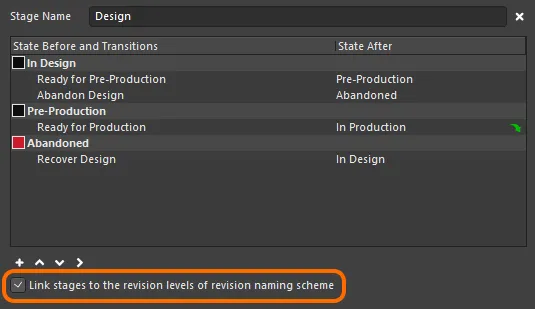
Параметр для связывания стадий и уровней ревизии.
Будет создана взаимосвязь между состоянием жизненного цикла и уровнем ревизии. Это значит, что когда жизненный цикл ревизии объекта повышает состояние из одной стадии в состояние в другой стадии, то доступные в контекстном меню команды для изменения ревизии также изменятся.
Рассмотрим определение жизненного цикла по умолчанию Sample - Structured Lifecycle With Approvals и трехуровневую схему именования (с уровнями Revision, Prototype и Model). Если ревизия объекта находится в состоянии New From Design, на первой стадии, то в контекстном меню будут доступны команды для изменения ревизии: завести новую ревизию, новый прототип или новую модель.
Если жизненный цикл затем повышается до прототипа (In Prototype), ревизия будет переведена на вторую стадию. При щелчке ПКМ по ней, теперь будут доступны команды для изменения ревизии: завести новый прототип или новую модель, т.е. здесь не будет варианта для создания новой ревизии. Это поведение ожидаемо, поскольку если проект был повышен до прототипа, а затем понадобилось внести проектные изменения, то понадобится новый прототип или даже новая модель, в зависимости от масштаба этих изменений.
Когда ревизия объекта достигает состояния In Production, на третьей стадии, будет доступна только команда на заведение новой модели, опять же, как ожидается.

Когда уровни ревизии и стадии жизненного цикла связаны, команды на изменение ревизии меняются при переходе состояния жизненного цикла ревизии объекта через различные стадии.
Сохранение определения
При добавлении нового или изменении существующего определения жизненного цикла, это определение необходимо сохранить. Хотя здесь нет как такового элемента управления для сохранения, это можно сделать следующим образом:
- Для нового определения жизненного цикла, которое отличается суффиксом '+', используйте элемент управления Add Definition (в верхней правой части вкладки определения) или нажмите кнопку
 .
.
- Для существующего определения жизненного цикла, которое отличается суффиксом '*', используйте элемент управления Apply Changes (в верхней правой части вкладки определения) или нажмите кнопку
 .
.
В любом из этих случаев, суффикс исчезнет и определение будет добавлено в набор определений жизненного цикла, доступных на сервере.
Используйте кнопку

диалогового окна, чтобы пакетно "сохранить" изменения и оставить диалоговое окно открытым.
Перед нажатием кнопки OK необходимо, чтобы определения жизненного цикла были на самом деле добавлены либо чтобы изменения были применены. Если нажать OK до "сохранения" определения, то диалоговое окно будет закрыто, и изменения будут потеряны. Кроме того, если для определения жизненного цикла было задано что-то помимо первого состояния, то должны быть определены переходы, связывающие эти состояния, иначе изменения будет невозможно применить. Диалоговое окно с сообщением об ошибке укажет на эту ситуацию и приведет список состояний, которых нельзя "достичь".
При повторном открытии диалогового окна
Edit Lifecycle Definitions, набор определений будет отображен в алфавитном порядке, возрастающем слева направо.
Для ясной и простой проверки того, кто и когда произвел изменения, в нижней правой части вкладки отображена информация о последнем изменении определения жизненного цикла.

Определение того, кто и когда произвел последние изменения определения жизненного цикла.
На любой стадии перед принятием изменений активного определения, эти изменения можно полностью отменить щелчком мышью по элементу управления Reset в верхней правой части вкладки определения.
Переименование определения
Эта возможность доступна только для пользователей с правами администратора сервера.
Чтобы переименовать существующее используемое определение жизненного цикла, выполните следующее:
- Откройте диалоговое окно Edit Lifecycle Definitions для активного сервера.
- Щелкните мышью по вкладке определения, название которого нужно изменить.
- Измените название в поле Definition Name.
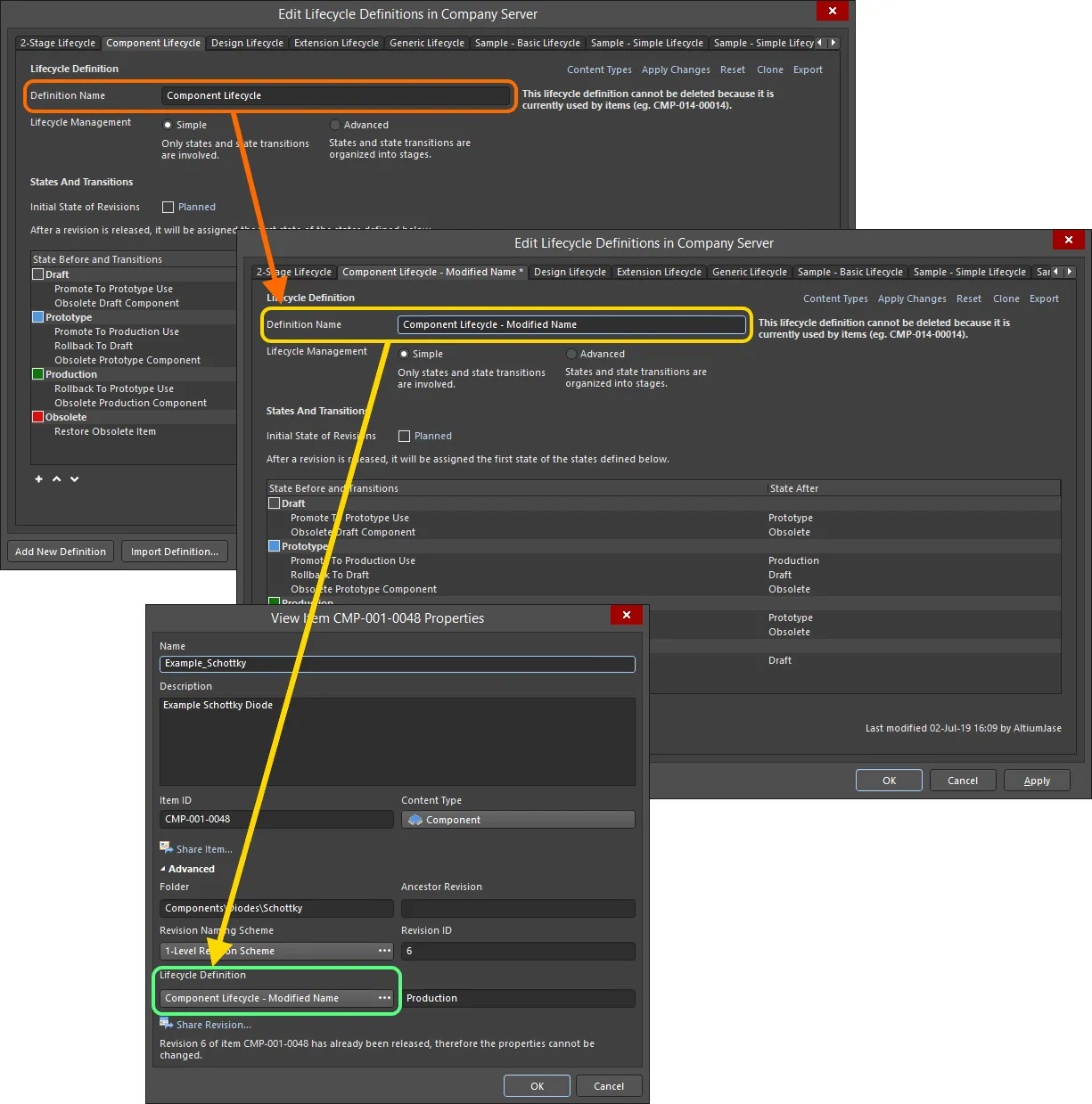
Пример переименования определения жизненного цикла и проверка этого изменения в свойствах объекта, который уже использует это определение.
Клонирование определения
Нет необходимости создавать новое определение жизненного цикла с нуля. Диалоговое окно Edit Lifecycle Definitions предоставляет возможность быстро клонировать любое существующее определение. Для этого выполните следующее:
- Сделайте активным определение, которое нужно клонировать.
- Щелкните мышью по элементу управления Clone в верхней правой части вкладки этого определения.
- Будет создана точная копия определения с названием по умолчанию
New Lifecycle Definition. Измените это название необходимым образом.
- Щелкните мышью по элементу управления Add Definition (или нажмите кнопку
 ), чтобы сохранить новое определение.
), чтобы сохранить новое определение.
Удаление определения
Чтобы удалить существующее определение жизненного цикла, выберите его, сделав его активным определением в диалоговом окне Edit Lifecycle Definitions, затем щелкните мышью по элементу управления Delete в верхней правой части вкладки определения.
Определение жизненного цикла, которое в данный момент используется каким-либо объектом, невозможно удалить.
Удаление определения жизненного цикла вступит в силу при нажатии кнопки  (или кнопки OK). До этого момента операцию удаления можно отменить, нажав кнопку
(или кнопки OK). До этого момента операцию удаления можно отменить, нажав кнопку  в нижней части диалогового окна.
в нижней части диалогового окна.
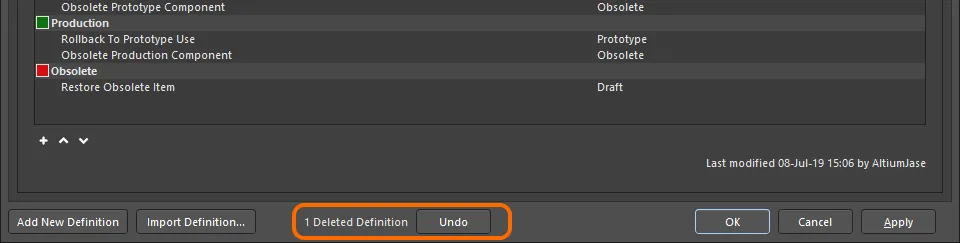
Удаление определения жизненного цикла можно отменить.
Экспорт и импорт определений
Пользовательские определения жизненного цикла доступны для использования только на сервере управляемых данных, где эти определения созданы. Чтобы обеспечить перенос определений между серверами, диалоговое окно Edit Lifecycle Definitions предлагает возможности экспорта и импорта.
Определение жизненного цикла хранится в файле Lifecycle Definition (*.definition).
Чтобы экспортировать определение жизненного цикла, щелкните мышью по элементу управления Export в верхней правой части ее вкладки. Используйте открывшееся диалоговое окно Save Lifecycle Definition, чтобы определить, где и под каким именем будет сохранен файл.
Чтобы импортировать определение жизненного цикла, нажмите кнопку  в нижней части диалогового окна Edit Lifecycle Definitions. Используйте диалоговое окно Open Lifecycle Definition, чтобы найти и открыть нужный файл Lifecycle Definition. Определение жизненного цикла будет добавлено в список существующих определений, доступных на сервере.
в нижней части диалогового окна Edit Lifecycle Definitions. Используйте диалоговое окно Open Lifecycle Definition, чтобы найти и открыть нужный файл Lifecycle Definition. Определение жизненного цикла будет добавлено в список существующих определений, доступных на сервере.
Импортированное определение жизненного цикла появится как новое определение, с суффиксом '+'. Сохраните определение щелчком мыши по элементу управления
Add Definition или нажатием кнопки

.
Примеры файлов определений жизненного цикла доступны в папке \Program Files\Altium\NEXUS<Версия>\System\EDMSTemplates для установки Altium NEXUS по умолчанию.
Управление использованием определения жизненного цикла
Управление тем, какие объекты могут использовать конкретное определение жизненного цикла, можно задать и включить на глобальном уровне при создании каждого из определений. Если эта возможность включена, то при выборе определения жизненного цикла для объектов конкретного типа будут доступны только эти разрешенные определения. Это предоставляет дополнительный уровень контроля над тем, что создаваемые элементы определенного типа будут использовать только допустимые определения жизненного цикла.
Управление осуществляется в диалоговом окне Content Types. Щелкните мышью по вкладке определения, доступ которого вы хотите настроить, и щелкните мышью по ссылке Content Types в верхней правой части вкладки определения.
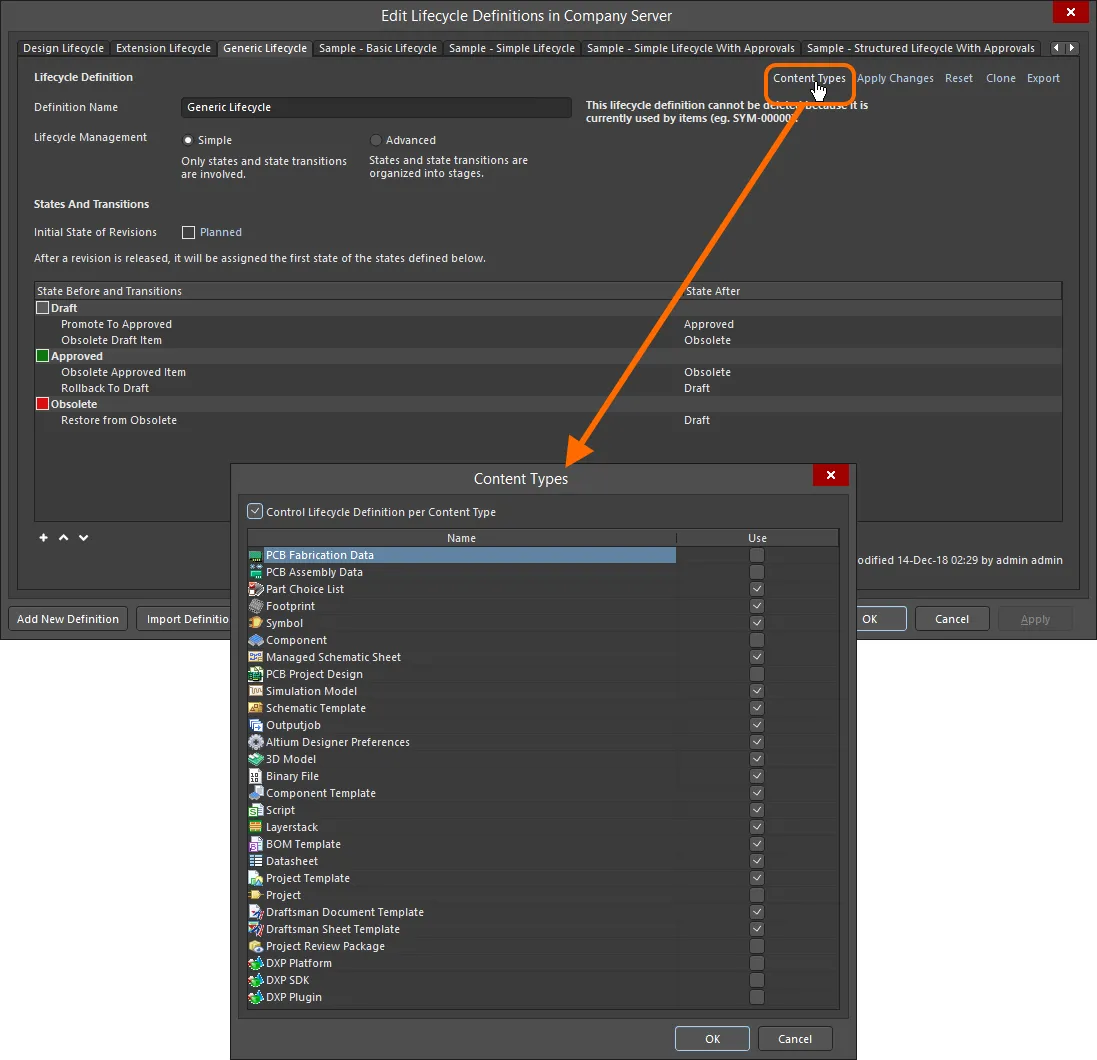
Открытие диалогового окна Content Types – центр управления тем, какие типы объектов могут использовать настраиваемое определение жизненного цикла.
В диалоговом окне Content Types перечислены все поддерживаемые типы объектов, которые могут быть созданы на сервере управляемых данных. Параметр над списком, Control Lifecycle Definition per Content Type, позволяет глобально определить, является ли эта функция активной (параметр включен) или нет (параметр отключен) для этого конкретного определения. Включите этот параметр, затем используйте соответствующий параметр Use для каждого типа объектов, которым необходимо включить возможность использования этого определения.
Конфигурации по умолчанию
При установке сервера управляемых данных, задается следующее использование (по типу содержимого/объекта) для определений жизненного цикла по умолчанию.
- Component Lifecycle
- Design Lifecycle
- PCB Fabrication Data
- PCB Assembly Data
- PCB Project Design
- Project
- Extension Lifecycle
- DXP Platform
- DXP SDK
- DXP Plugin
- Generic Lifecycle
- Part Choice List
- Footprint
- Symbol
- Managed Schematic Sheet
- Simulation Model
- Schematic Template
- Outputjob
- Altium NEXUS Preferences
- 3D Model
- Binary File
- Component Template
- Script
- Layerstack
- BOM Template
- Datasheet
- Project Template
- Draftsman Document Template
- Draftsman Sheet Template
- Sample - Basic Lifecycle
- Sample - Simple Lifecycle – нет.
- Sample - Simple Lifecycle With Approvals – нет.
- Sample - Structured Lifecycle With Approvals – нет.
Переключение между расширенным и простым режимами управления жизненным циклом
Вы можете переключить существующее определение жизненного цикла с использования расширенного стиля управления жизненным циклом (Advanced, где используются состояния, переходы между состояниями и стадии) на использование простого стиля управления (Simple, где используются только состояния и переходы между ними). Когда вы включите опцию Simple, будет открыто диалоговое окно Confirm Merge States. Используйте это диалоговое окно, чтобы задать, как будет осуществлено переключение:
- Нажмите Yes – все заданные состояния (и переходы между ними) на стадиях 1, 2 и 3 будут объединены в единый плоский список состояний.
- Нажмите No – все заданные состояния (и переходы между ними) на стадиях 2 и 3 будут удалены. В едином плоском списке состояний останутся только состояния (и переходы между ними) стадии 1 (крайней левой стадии).
 Переключение стиля управления жизненным циклом с Advanced на Simple, с возможностью управления тем, как будут обрабатываться состояния (и переходы между состояниями) в других стадиях.
Переключение стиля управления жизненным циклом с Advanced на Simple, с возможностью управления тем, как будут обрабатываться состояния (и переходы между состояниями) в других стадиях.
